android studio 使用CMAKE
前言
之前,每次需要边写C++代码的时候,我的内心都是拒绝的。
1. 它没有代码提示!!!这意味着我们必须自己手动敲出所有的代码,对于一个新手来说,要一个字母都不错且大小写也要正确,甚至要记得住所有的jni函数等,真是太折磨人了…平时写Java代码的时候都是写几个字母会出来一大堆提示然后选择的,这样还有一个好处就是很多时候我们不知道有那些函数,但是我们可以通过obj.,然后就可以看到它有哪些方法函数了。
2. 很多地方会显示为红色,就像是错误提示的那种,当然,如果没错的话还是能编译运行的,但是如果像编写java代码一样,写错的地方才给我红色显示不是更好吗?
这两个问题可折磨死我这个强迫症了…在网上百度了很久如何能够使用Android Studio编写C++代码时有代码提示自动补全功能,但是一直没有找到有效的(不使用CMake的情况下,若有人知道,麻烦告知)。好在一次偶然的机会,在网上看到在
Android Studio 2.2 中愉快地使用 C/C++这篇文章,看到上面说Android
Studio2.2版本完善了对C/C++的支持,还提及到CMAKE,赶紧把Android
Studio从2.0版本升级到了2.2版本,按照介绍新建了一个NDK工程,发现里面居然有我梦寐以求的C++代码自动补全提示!!!喜大普奔!!!
赶紧了解学习下Android Studio2.2版本提供的CMAKE方式。打算以后都使用这种方式了,别的不说,就冲可以有C++代码自动补全提示这个功能我就爱上它了。
工具安装
Android Studio升级到2.2之后,我们可以先配置好NDK开发的一些所需工具,如图,在SDK Tools中勾选安装CMake、LLDB、NDK。
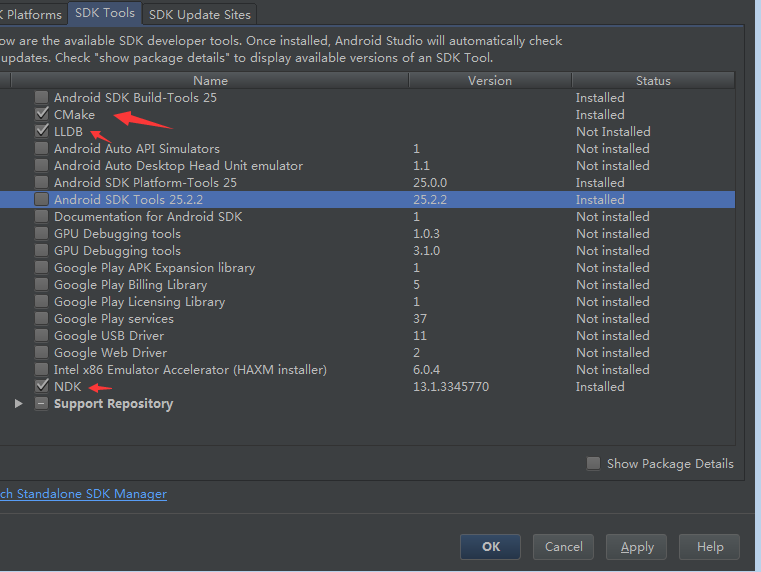
CMake: 外部构建工具。如果你准备只使用 ndk-build 的话,可以不使用它。
LLDB: Android Studio上面调试本地代码的工具。
Android Studio自带DEMO了解CMAKE
Android Studio升级到2.2版本之后,在创建新的project时,界面上多了一个Include C++ Support的选项。勾选它之后将会创建一个默认的C++与JAVA混编的Demo程序。就让我们先来看看这个官方标准Demo吧。
开始之前最好先下载好NDK,见NDK开发 从入门到放弃(一:基本流程入门了解),即在Project Structure界面Android NDK location处下载或选择正确的路径。或者使用上方提供的工具安装方法来进行下载。否则,创建的新project也会报错,需要配置好后clean。
File -> New -> New Project,在如下界面中勾选Include C++ Support,然后一路 Next,直到 Finish 为止即可。
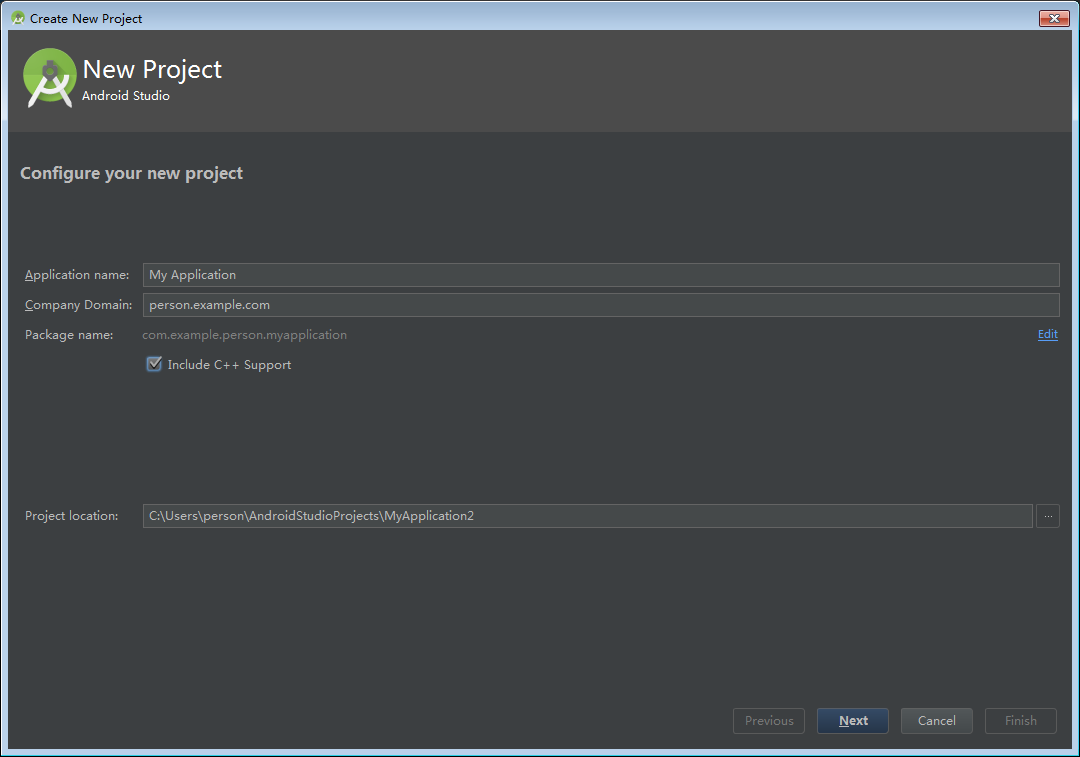
项目打开后我们查看目录结构,与常规项目不同的是多了.externalNativeBuild文件夹、cpp文件夹、CMakeLists.txt文件,如下图:
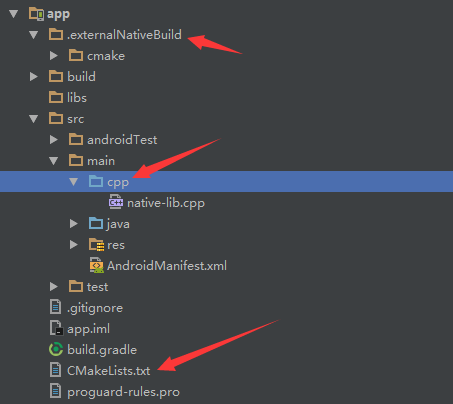
这三个东西都是NDK部分:
1. .externalNativeBuild文件夹:cmake编译好的文件, 显示支持的各种硬件等信息。系统生成。
2. cpp文件夹:存放C/C++代码文件,native-lib.cpp文件是该Demo中自带的,可更改。需要自己编写。
3. CMakeLists.txt文件:CMake脚本配置的文件。需要自己配置编写。
Gradle中也有两处不同:
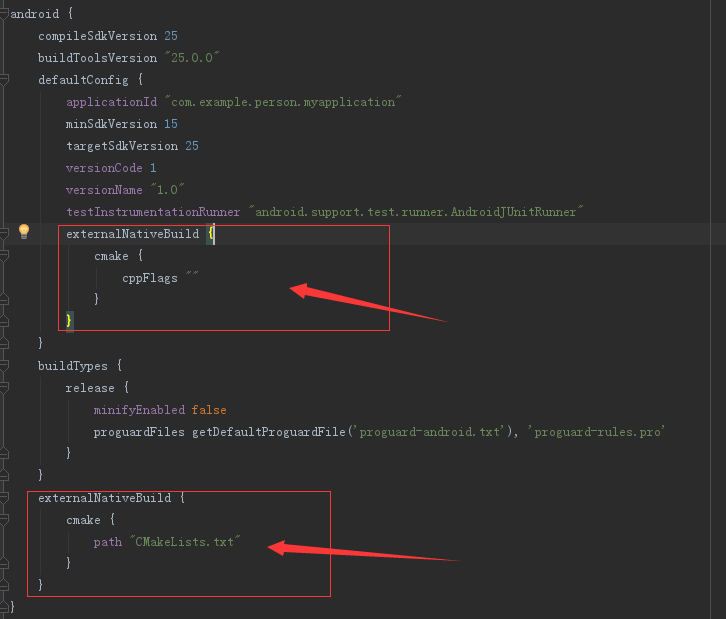
java代码:
public class MainActivity extends AppCompatActivity {
@Override
protected void onCreate(Bundle savedInstanceState) {
super.onCreate(savedInstanceState);
setContentView(R.layout.activity_main);
// Example of a call to a native method
TextView tv = (TextView) findViewById(R.id.sample_text);
tv.setText(stringFromJNI());
}
/**
* A native method that is implemented by the 'native-lib' native library,
* which is packaged with this application.
*/
public native String stringFromJNI();
// Used to load the 'native-lib' library on application startup.
static {
System.loadLibrary("native-lib");
}
}
从native-lib.cpp的代码中我们能看到它使用的是静态注册的方式,动态注册的方式代码同传统JNI。
#include <jni.h>
#include <string> extern "C"
jstring
Java_com_example_person_myapplication_MainActivity_stringFromJNI(
JNIEnv* env,
jobject /* this */) {
std::string hello = "Hello from C++";
return env->NewStringUTF(hello.c_str());
}
CMakeLists.txt文件中我们需要注意的是下面这三个地方。两个library的名字(需一致)以及一个cpp文件的路径,彼此需要对应一致,当我们自己定义library以及自己创建cpp文件时需要对应修改。
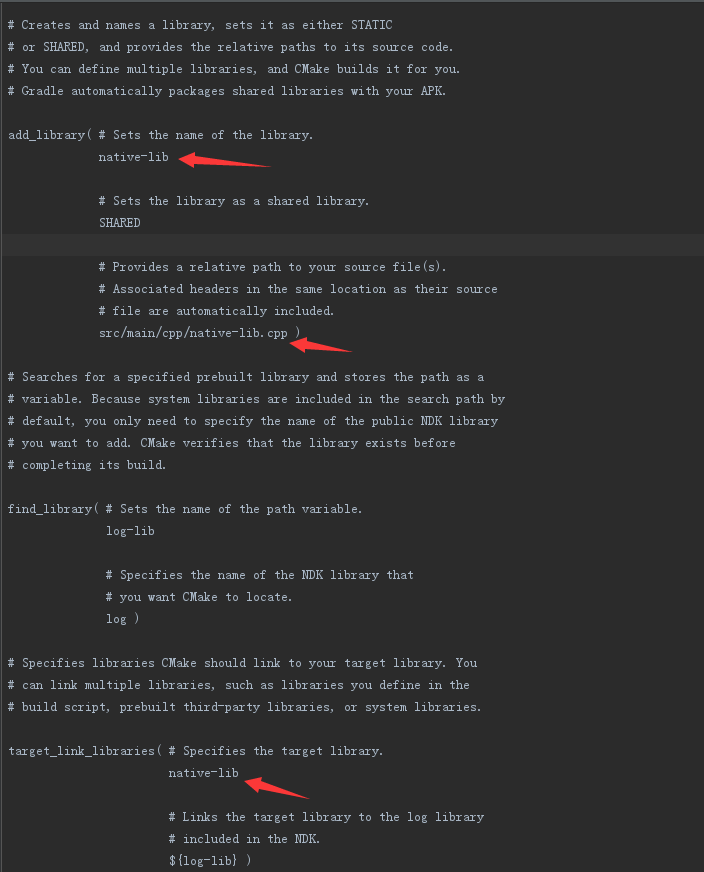
运行代码,就能看到效果,调用了C++方法在界面上显示了Hello from C++字符串。这就是CMake方式进行NDK开发的Demo。
还记得传统JNI方式中吗?我们使用了ndk
-build来编译C/C++文件为so文件,对于使用过第三方库的开发者来说,对so肯定不陌生。我们只能使用别人给的so文件,而无法看到C/C++源码,更别说去修改了。但是在这里我们好像一直没看到so文件的影子,那么,我们安装运行的apk中,有对应的so文件吗?如果想验证一下apk是否有so文件,我们可以使用
APK Analyzer:
- 选择 Build > Analyze APK。
- 选择 apk,并点击 OK。
- 如下图,在 APK Analyzer 窗口中,选择 lib/x86/,可以看见 libnative-lib.so 。
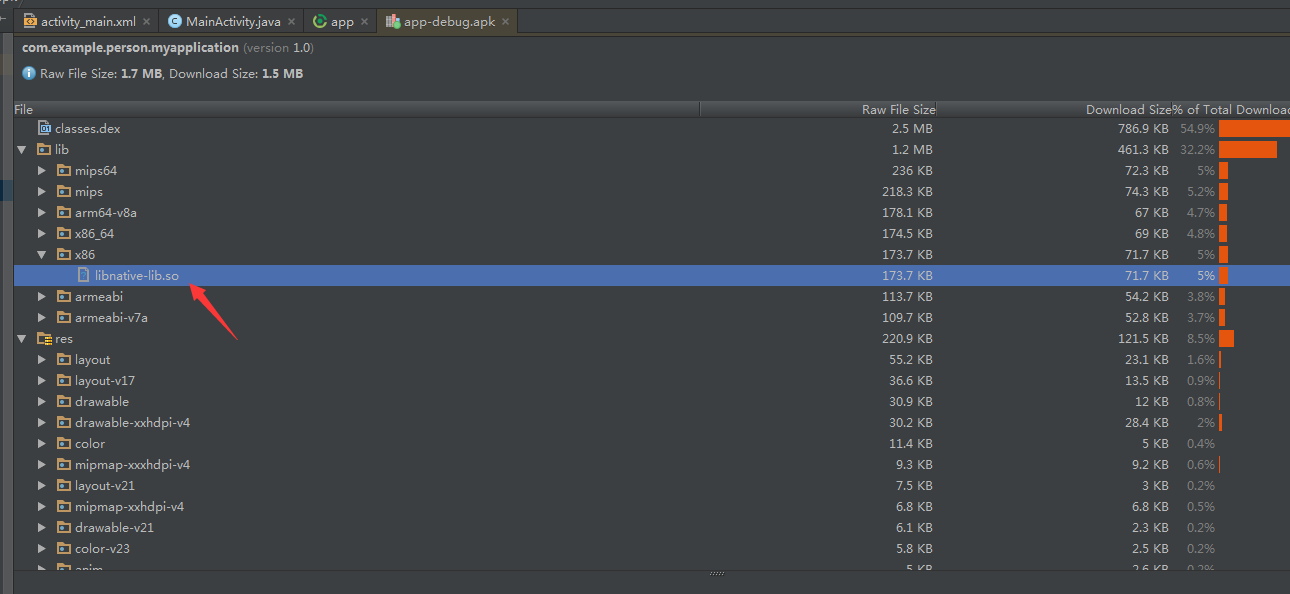
Tips:Instant Run 并不兼容使用了 native code 的项目。Android Studio 会自动禁止 Instant Run 功能。
但是我个人目前更关注的问题是C++代码自动补全提示的功能,当在cpp文件中写代码时,里面不再是一大片的红色,输入若干个字母的时候,也能给出提示了,简直叼渣天,至于原因…我就不清楚了,为什么在这里就有这个强大的功能了呢?哪位大神能解释下…

CMake编译so文件
CMake和传统 JNI在目录结构和配置文件上的区别
现在我们有了CMake和传统JNI两种开发NDK的方法,它们在目录结构和Gradle上有所区别,下面我们将分别介绍目录区别和Gradle配置的区别。
一、目录结构
传统JNI
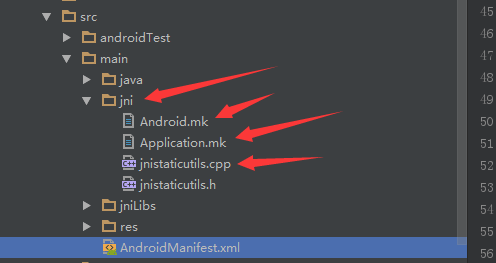
CMake

这两种方式在目录上的区别就是两点:
1. 以前的jni目录改成cpp,名字更换了,下面还是存放C/C++文件。
2. 之前对C/C++文件的编译配置Android.mk、Application.mk文件放在jni目录下,现在改成CMakeLists.txt文件。(事实上这些文件的位置是可任意存放的,只需要配置好就行。但最好还是按照默认习惯放置。)
二、Gradle
传统JNI
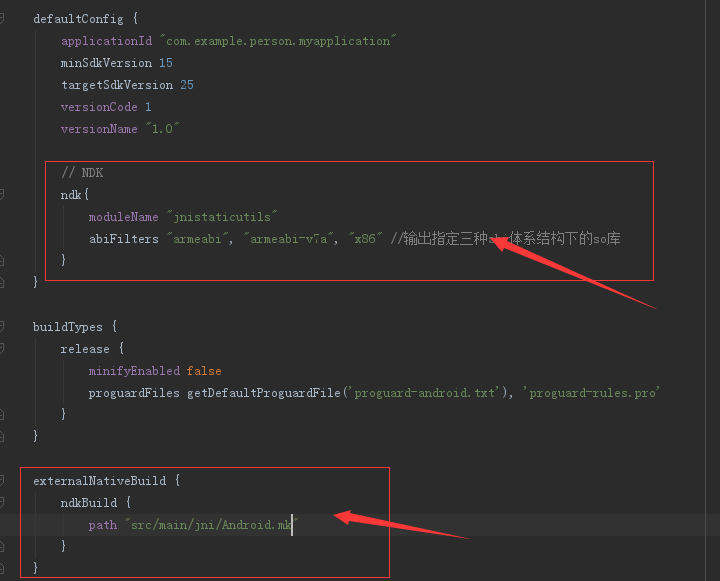
CMake
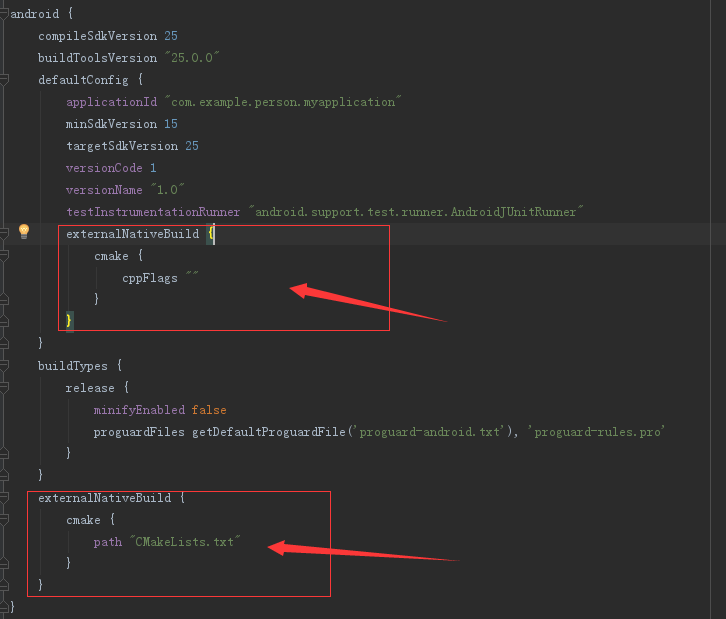
事实上,我们在使用传统JNI方式的时候,上面的两处地方我们都省略了,也不会造成什么异常(若Android.mk存放位置在其他地方则需要配置)。CMake方式中第一处也可省略,但是第二处不能省略(同样,位置路径要写对),因为没有它将无法Build生成.externalNativeBuild文件夹。
另外,传统JNI开发还需要在项目根目录下的gradle.properties文件中配置
android.useDeprecatedNdk=true- 1
- 1
否则Build项目的时候会报错。
CMake的优势
- 可以直接的在C/C++代码中加入断点,进行调试
- java引用的C/C++中的方法,可以直接ctrl+左键进入
- 对于include的头文件或者库,也可以直接进入
- 不需要配置命令行操作,手动的生成头文件,不需要配置android.useDeprecatedNdk=true属性
普通Android项目转NDK开发项目
我们之前说了,在创建新project时若勾选了Include C++ Support选项(需Android Studio版本不低于2.2),则该项目就已经是一个NDK开发项目了。那么,若项目已经存在,该如何再转为NDK开发项目呢?
Tips: 在配置好NDK的前提下。且各种地方的配置均不再赘述。如Android.mk中如何配置、CMakeLists.txt文件中的配置、各个地方的统一等。
传统JNI方式,在NDK开发 从入门到放弃(一:基本流程入门了解)中我们了解过:
- 新建jni目录,写好C/C++代码。静态注册JNI时我们使用了javah -jni对JAVA类进行操作自动生成了jni目录以及对应的头文件(事实上,当我们有一定经验后可以自己写,而不再需要使用该辅助命令来保证不写错,另外动态注册也是一个很值得提倡的方式),然后根据头文件写了C/C++代码。但在动态注册JNI时我们可以自己先创建好jni目录且写好C/C++代码。
- 在jni目录下创建且配置好Android.mk和Application.mk两个文件。
- build.gradle文件中根据情况进行配置,可不进行配置使用默认值。
- 通过ndk-build操作,我们能得到对应的so文件,放置在相应位置,java代码中即可调用C/C++代码,运行程序。
回顾前面提到的CMake方式的NDK开发,我们得到如下步骤:
- 新建cpp目录,写好C/C++代码。
- 创建且配置CMakeLists.txt文件。
- build.gradle文件中根据情况进行配置,CMakeLists.txt文件的路径必须配置。
- java代码中即可调用C/C++代码,运行程序。
- project的build.gradle文件中,gradle版本不能低于2.2,否则会报错。
关联本地库与 Gradle
为了将本地库与 Gradle 相关联,你需要在 CMake 或 ndk-build 构建脚本中提供一个路径地址。当你构建你的 APP 时,Gradle 会将 CMake 或 ndk-build 作为一个依赖运行,然后将共享库(.so 文件)打包到你的 APK 中。Gradle 同样使用构建脚本来识别哪些文件需要导入到 Android Studio 项目,你可以从 Project 窗口面板中看到相应的文件。如果你还没有一个为 native sources 准备的构建脚本,你需要先创建一个。
使用 Android Studio 图形化界面
你可以使用 Android Studio 的图形化界面来将 Gradle 与外部 CMake 或者 ndk-build 项目关联起来。
- 打开 IDE 左边的 Project 面板,选择 Android 视图。
- 右键点击你想链接本地库的 module,比如 app module,然后从菜单中选择 Link C++ Project with Gradle。你应该能看见一个和下图很像的对话框。
在下拉菜单中,选择 CMake 或者 ndk-build。
a. 如果你选择 CMake,需要在 Project Path 中指定CMakeLists.txt脚本文件的路径。
b. 如果你选择 ndk-build,你需要在 Project Path 中指定Android.mk脚本文件的路径。
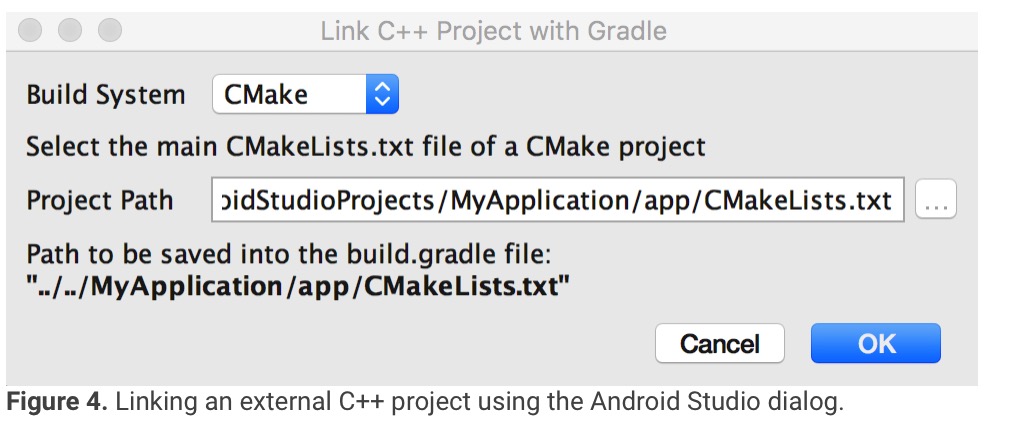
点击 OK。
手动配置 Gradle
如果要手动将 Gradle 与你的本地库相关联,你需要在 module 层级的 build.gradle 文件中添加 externalNativeBuild {} 代码块,并且在该代码块中配置 cmake {} 或 ndkBuild {}:
android {
...
defaultConfig {...}
buildTypes {...}
// Encapsulates your external native build configurations.
externalNativeBuild {
// Encapsulates your CMake build configurations.
cmake {
// Provides a relative path to your CMake build script.
path "CMakeLists.txt"
}
}
}
可选配置
你可以在你的 module 层级的 build.gradle 文件中的 defaultConfig {} 代码块中,添加 externalNativeBuild {} 代码块,为 CMake 或 ndk-build 配置一些额外参数。当然,你也可以在你的构建配置中的其他每一个生产渠道重写这些属性。
比如,如果你的 CMake 或者 ndk-build 项目中定义了多个本地库,你想在某个生产渠道使用这些本地库中的几个,你就可以使用 targets 属性来构建和打包。下面的代码展示了一些你可能会用到的属性:
android {
...
defaultConfig {
...
// This block is different from the one you use to link Gradle
// to your CMake or ndk-build script.
externalNativeBuild {
// For ndk-build, instead use ndkBuild {}
cmake {
// Passes optional arguments to CMake.
arguments "-DCMAKE_VERBOSE_MAKEFILE=TRUE"
// Sets optional flags for the C compiler.
cFlags "-D_EXAMPLE_C_FLAG1", "-D_EXAMPLE_C_FLAG2"
// Sets a flag to enable format macro constants for the C++ compiler.
cppFlags "-D__STDC_FORMAT_MACROS"
}
}
}
buildTypes {...}
productFlavors {
...
demo {
...
externalNativeBuild {
cmake {
...
// Specifies which native libraries to build and package for this
// product flavor. If you don't configure this property, Gradle
// builds and packages all shared object libraries that you define
// in your CMake or ndk-build project.
targets "native-lib-demo"
}
}
}
paid {
...
externalNativeBuild {
cmake {
...
targets "native-lib-paid"
}
}
}
}
// You use this block to link Gradle to your CMake or ndk-build script.
externalNativeBuild {
cmake {...}
// or ndkBuild {...}
}
}
指定 ABI
一般情况下,Gradle 会将你的本地库构建成 .so 文件,然后将其打包到你的 APK 中。如果你想 Gradle 构建并打包某个特定的 ABI 。你可以在你的 module 层级的 build.gradle 文件中使用 ndk.abiFilters 标签来指定他们:
android {
...
defaultConfig {
...
externalNativeBuild {
cmake {...}
// or ndkBuild {...}
}
ndk {
// Specifies the ABI configurations of your native
// libraries Gradle should build and package with your APK.
abiFilters 'x86', 'x86_64', 'armeabi', 'armeabi-v7a',
'arm64-v8a'
}
}
buildTypes {...}
externalNativeBuild {...}
}
大多数情况,你只需要像上面的代码那样,在 ndk {} 代码块中指定 abiFilters 即可。如果你想控制 Gradle 构建、依赖你希望的东西,你就需要在 defaultConfig.externalNativeBuild.cmake {} 代码块或 defaultConfig.externalNativeBuild.ndkBuild {} 代码块中,配置其他的 abiFilters 标签。Gradle 会构建这些 ABI 配置,但是只会将 defaultConfig.ndk {} 代码块中指定的东西打包到 APk 中。
最新文章
- 分享一个.NET实现的简单高效WEB压力测试工具
- jquery 中substring,substr,split的用法
- Redis+Spring缓存实例
- .Net一般处理程序来实现用户名的验证
- android studio 导入工程问题总结
- Zend Server安装后首次运行就出现Internal Server Error的解决(转)
- HDOJ 4821 String
- DocsBuilderGUI 工具使用介绍
- Android Stdio 中的Rendering Problems Android N requires the IDE to be running with Java 1.8 or later Install a supported JDK解决办法
- [.net 面向对象程序设计深入](31)实战设计模式——使用Ioc模式(控制反转或依赖注入)实现松散耦合设计(1)
- Java虚拟机-对象的创建和访问
- 从零开始mycat实验环境搭建
- Android组件化demo实现以及遇坑分享
- 如何打包/运行jar包,及生成exe文件
- steam pipeGUI
- 使用Python编写简单的端口扫描器的实例分享【转】
- POJ - 1191 棋盘分割 记忆递归 搜索dp+数学
- Expectation Maximization-EM(期望最大化)-算法以及源码
- 简单的 Helper 封装 -- SecurityHelper 安全助手:封装加密算法(MD5、SHA、HMAC、DES、RSA)
- 【Leetcode】【Medium】Maximum Subarray